कैसे iPad पर एक Playlist बनाने के लिए
मैं मेरी नई iPad के साथ चलाएँ-सूची बना सकता है, मैं नया बटन नहीं है। कैसे मैं नए iPad के साथ चलाएँ-सूची बना सकते हैं?
IPad पर प्लेलिस्ट तुम्हें गीतों को अच्छी तरह से प्रबंधित। आप विभिन्न धुनों के साथ गाने में विभिन्न playlists वर्गीकृत कर सकते हैं। यह एक आसान बात है जब आप इस उपकरण – Wondershare TunesGo (विंडोज़) है iPad पर एक playlist बनाने के लिए है। मैक उपयोगकर्ताओं के लिए, आप Wondershare TunesGo (मैक)की कोशिश कर सकते हैं। यह उपकरण आप बनाने और आसानी के साथ iPad पर प्लेलिस्ट संपादित करने के लिए कर सकती है।
IPad पर playlists बनाने के लिए इस कार्यक्रम को डाउनलोड।
नोट: Wondershare TunesGo और Wondershare TunesGo (मैक) आप के लिए उपलब्ध हैं। एक है कि आप सूट का चयन। इस अनुच्छेद में, हम Wondershare TunesGo की कोशिश करता हूँ। मैक उपयोगकर्ताओं के लिए, आप ऐसे ही कदम उठाने कर सकते हैं।
IPad पर एक playlist बनाने के लिए आसान चरणों
चरण 1। अपने iPad करने के लिए कंप्यूटर से कनेक्ट करने के लिए एक USB केबल का उपयोग करें
इस उपकरण को डाउनलोड करने के बाद, आप स्थापित करें और इसे अपने कंप्यूटर पर चलाने चाहिए। अपने iPad करने के लिए कंप्यूटर से कनेक्ट करने के लिए iPad USB केबल का उपयोग करें। अपने iPad के तुरंत पता लगाया जाएगा। उसके बाद, आप प्राथमिक विंडो स्क्रीनशॉट की तरह मिलेगा पता चलता है नीचे।

नोट: iPad रेटिना प्रदर्शन, iPad मिनी, नई iPad, iPad के 2 और iPad 1 iPads Wondershare TunesGo द्वारा समर्थित हैं।
चरण 2. IPad पर चलाएँ-सूची बनाना
यहाँ, 'चलाएँ-सूची' में बाईं ओर के स्तंभ क्लिक करें। सभी प्लेलिस्ट् स दाईं ओर दिखाए जाते हैं। एक नई playlist बनाने के लिए, आप "जोड़ें" क्लिक करें कर सकते हैं। यह एक नाम देना। इसे खोलो।
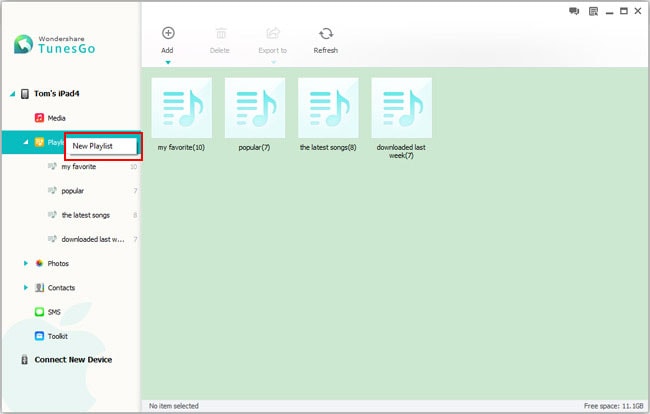
यदि आप चाहते हैं गीतों से नई playlist करने के लिए कंप्यूटर को जोड़नेके लिए, आप "जोड़ें" पर क्लिक करें की जरूरत है। गीत है कि आप जोड़ने के लिए निर्णय का चयन करें। "खोलें" क्लिक करें। इन गीतों को नई प्लेलिस्ट में जोड़ दिया जाएगा।
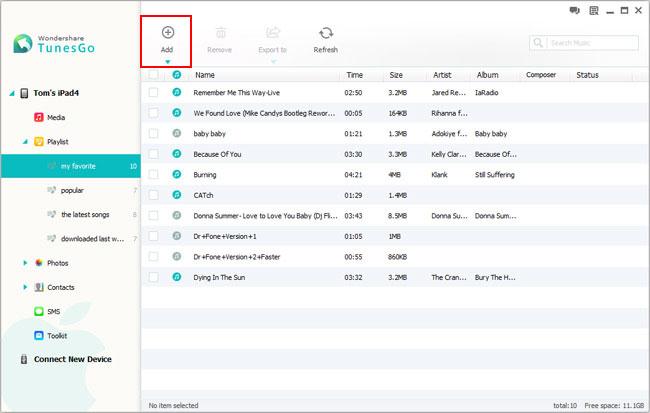
क्या होगा यदि आप गाने जोड़ने के लिए चाहते हैं कि नई playlist करने के लिए अपने iPad पर? बाईं ओर के स्तंभ में, "मीडिया" पर क्लिक करें। "संगीत संगीत खिड़की के ऊपर लाने के लिए" पर क्लिक करें। संगीत फ़ाइलों का चयन करें। ये गीत दायाँ क्लिक करें। पुल-डाउन मेनू में, 'प्लेलिस्ट में जोड़ें' चुनें और फिर नई प्लेलिस्ट में जोड़ें।
IPad पर playlists बनाने और गीतों के लिए उन्हें जोड़ने के अलावा, आप ज्यादा चीजें अच्छी तरह चलाएँ-सूची का प्रबंधन करने के लिए कर सकते हैं।
- नई प्लेलिस्ट में गीत के बारे में जानकारी देखें। गीत है कि इसकी जानकारी पता करने के लिए इच्छित का चयन करें। एक सही क्लिक करें। "गुण" चुनें आप एल्बम, कलाकार, आकार और अतिरिक्त जानकारी देख सकते हैं। "क्लिपबोर्ड को कॉपी करें" क्लिक करके, आप गाना जानकारी सहेज सकते हैं।
- और कंप्यूटर iTunes करने के लिए चलाएँ-सूची निर्यात करें । दोनों आम प्लेलिस्ट और स्मार्ट प्लेलिस्ट iTunes पुस्तकालय करने के लिए और आपके कंप्यूटर को निर्यात किया जा सकता। विशेष रूप से, गाने जानकारी खातों, खेलना पसंद है, रुक जाती है और रेटिंग, निर्यात भी किया।
- अपने iPad पर आम प्लेलिस्ट हटाएँ। यदि आप कई आम playlists कि आप किसी भी अधिक रखने के लिए तय नहीं है, आप उन्हें एक बार में हटा सकते हैं।
TunesGo iPad पर playlists बनाने के लिए कोशिश करो!
संबंधित लेख
उत्पाद से संबंधित सवाल? बोलो हमारे सहायता टीम को सीधे >>



